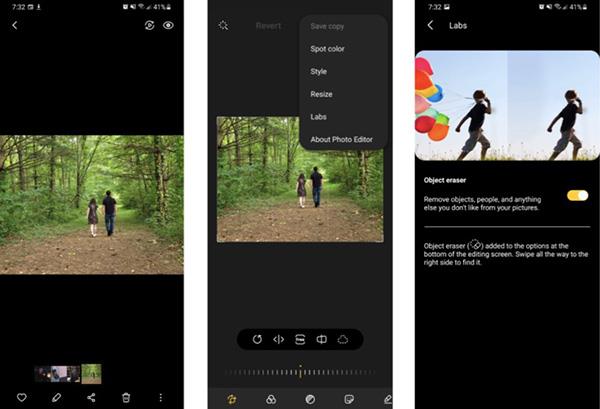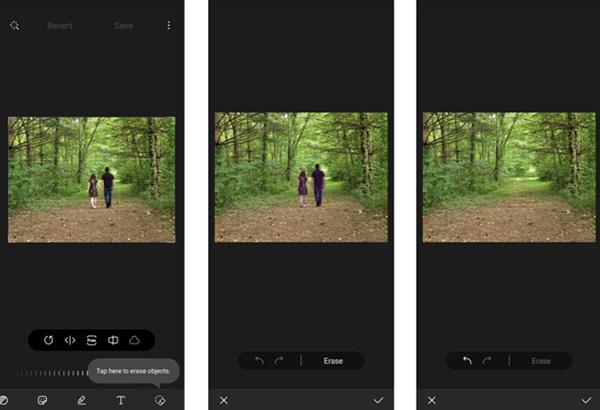Fotoattēlu rediģēšana tālruņos ir nogājusi garu ceļu, jums vairs nav jābūt Photoshop ekspertam, lai rediģētu fotoattēlus. Ja fotoattēlā nejauši pielīp kāds dīvains objekts vai cilvēks, šos objektus varat pilnībā izdzēst, neatstājot nekādas pēdas. Funkcija Object Eraser kļūs par efektīvu risinājumu tiem, kas izmanto Samsung Galaxy S21 un vēlas rediģēt fotoattēlus. Pateicoties AI balstītai attēlu rediģēšanai Samsung tālruņos, tagad varat noņemt objektus no attēliem, veicot tikai dažus pieskārienus.
Kā iespējot Object Eraser funkciju
1. Atveriet lietojumprogrammu Fotoattēli (galerija) .
2. Atlasiet fotoattēlu ar objektu, kuru vēlaties dzēst.
3. Noklikšķiniet uz zīmuļa ikonas , lai atvērtu fotoattēlu rediģēšanas rīku.
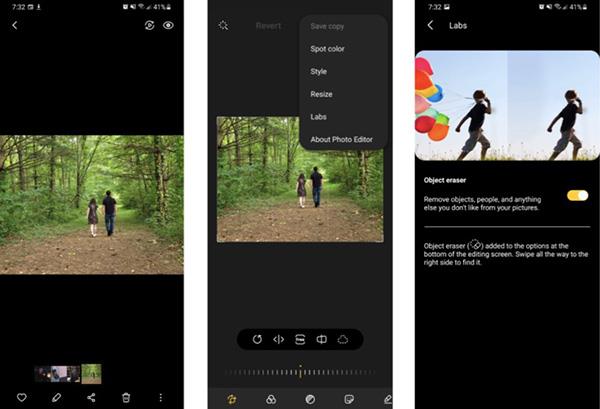
4. Lietotnes Fotoattēli augšējā labajā stūrī atlasiet trīs punktu ikonu un atlasiet Labs .
5. Lai aktivizētu šo funkciju, pagrieziet pogu blakus Object Eraser .
Tā kā objektu dzēšgumija joprojām ir eksperimentāla funkcija, jums tā ir jāiespējo, lai šī opcija tiktu parādīta lietotnē Galerija. Ja šī opcija iestatījumos nav pieejama, pārbaudiet, vai esat atjauninājis tālruni un programmas uz jaunāko programmatūras versiju.
Kā lietot objektu dzēšgumiju
1. Kad ir aktivizēts Object Eraser, atgriezieties pie attēla, kurā ir objekts, kuru vēlaties dzēst.
2. Novietojiet kursoru uz rīkjoslas galējo labo punktu ekrāna apakšā un noklikšķiniet uz jaunās Object Eraser ikonas .
3. Noklikšķiniet uz objekta, kuru vēlaties dzēst. Objekts tiks izcelts purpursarkanā krāsā; Varat pieskarties, lai vienlaikus iezīmētu vairākus objektus.
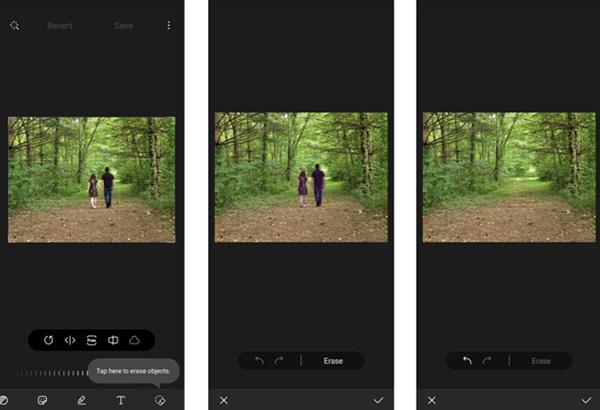
4. Noklikšķiniet uz Dzēst , lai noņemtu katru atzīmēto objektu no attēla.
5. Ja neesat apmierināts ar rezultātu, varat izmantot atsaukšanas pogu, lai mēģinātu vēlreiz.
6. Kad esat apmierināts ar attēlu, pieskarieties atzīmei ekrāna apakšējā labajā stūrī, lai aizstātu sākotnējo attēlu un saglabātu rezultātu.
Tāpat kā Photoshop funkcija Saturs — apzināta aizpildīšana, arī Objektu dzēšgumija analizē jūsu attēlu un gudri izdzēš atlasīto objektu, aizstājot to ar labāko, kas jums ir, pamatojoties uz tā apkārtni. Šī funkcija nav ideāla, un, tuvinot attēlu, jūs varēsit redzēt izplūšanu, bet tas nav nozīmīgs, jums ir jāpietuvina un jāskatās cieši, lai to redzētu.